Pokud narazíte na tuto chybu, vyměňte kazetu
- Při pokusu o tisk na vašem tiskovém zařízení se může objevit kód chyby selhání inkoustového systému 0xC19a0013.
- Chybu mohou způsobit problémy, jako je únik inkoustové kazety nebo jiné součásti tiskárny.
- Resetování tiskárny by mělo vyřešit jakýkoli problém způsobující chybu selhání inkoustového systému.
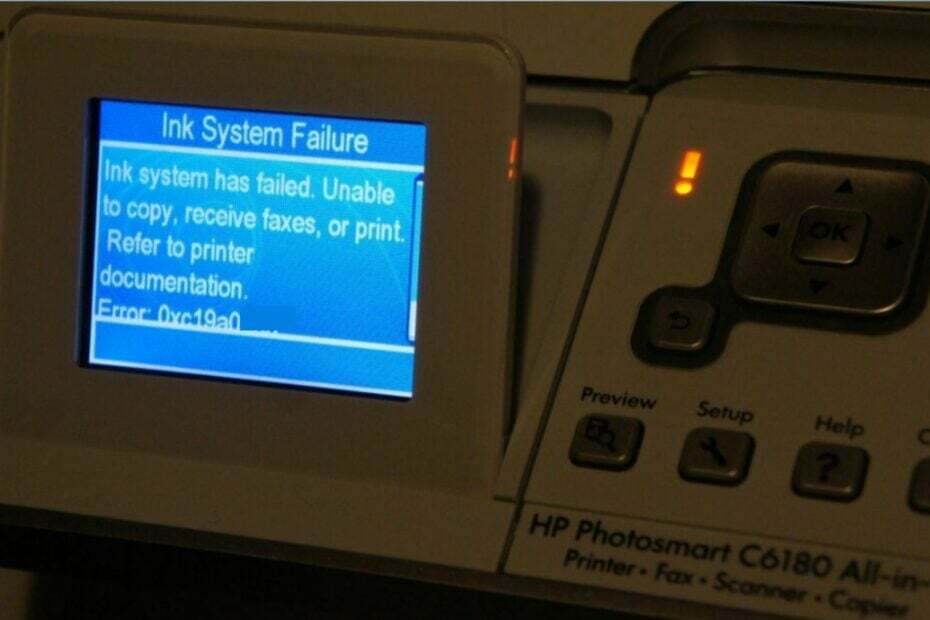
XINSTALUJTE KLIKNUTÍM NA STAŽENÍ SOUBORU
- Stáhněte a nainstalujte Fortect na vašem PC.
- Spusťte nástroj a Spusťte skenování
- Klikněte pravým tlačítkem na Opravita opravte jej během několika minut.
- 0 čtenáři si již tento měsíc Fortect stáhli
Uživatelé často hlásí chybový kód tiskárny 0xc19a0013, který se objeví při pokusu o spuštění nebo tisk na svých tiskárnách. Chyba označuje problém se selháním inkoustového systému a může způsobit nepoužitelnost celého zařízení.
Tento článek vás však provede několika základními kroky k vyřešení problému. Případně si můžete přečíst náš podrobný příspěvek o tiskárna nefunguje v systému Windows 11 a způsoby, jak problém vyřešit.
Co způsobuje kód chyby tiskárny 0xc19a0013?
Některé faktory, které mohou způsobit chybový kód selhání inkoustového systému OxC19a0013, jsou:
- Únik inkoustové kazety – Když vložíte kazetu, která nevytváří dobré utěsnění, může do ní vniknout vzduch a znemožnit její správné fungování nebo způsobit únik kazety.
- Málo inkoustu v tiskárně – Můžete se také setkat s chybami, včetně 0xc19a0013, pokud inkoustová kazeta nedodává dobře inkoust.
Protože existuje několik tiskárenských produktů, mohou se příčiny chybového kódu 0xc19a0013 lišit. Bez ohledu na to probereme způsoby, jak chybu vyřešit a zajistit, aby tiskárna fungovala správně.
Jak mohu opravit kód chyby tiskárny 0xc19a0013?
Než vyzkoušíte jakékoli pokročilé kroky pro odstraňování problémů, proveďte následující předběžné kontroly:
- Vypněte a zapněte tiskárnu – Tiskárna s vypnutím napájení obnoví své procesy, ukončí úlohy na pozadí ovlivňující její funkčnost a opraví další dočasné problémy způsobující chybu.
- Vyměňte inkoustovou kazetu tiskárny – Protože za problém může být zodpovědná inkoustová kazeta, přechod na jinou pomůže problém zmírnit.
- Odinstalujte a znovu nainstalujte jednotky tiskárny – Opraví problémy s poškozenými nebo zastaralými ovladači tiskárny, které způsobují chybový kód selhání inkoustového systému OxC19a0013. Také přeinstalace ovladače tiskárny pomůže nainstalovat nejnovější verzi. Můžete si přečíst našeho průvodce, co dělat, pokud ano nelze odstranit tiskárnu ve Windows 11.
Pokud po výše uvedených kontrolách stále nemůžete tiskárnu používat, postupujte podle níže uvedených řešení:
1. Resetujte tiskárnu
- Zapněte tiskárnu a počkejte, dokud se zcela nespustí.

- Odpojte napájecí kabel ze zadní části tiskárny a poté jej vytáhněte ze zásuvky.
- Počkejte alespoň 60 sekund.
- Zapojte napájecí kabel zpět do elektrické zásuvky.
- Zapojte napájecí kabel do zadní části tiskárny.
- Tiskárna se automaticky zapne, protože dříve nebyla vypnuta. Pokud se tiskárna automaticky nezapne, zapněte ji stisknutím tlačítka Napájení knoflík.
- Poté stiskněte a podržteObnovit/zrušit po dobu 10-20 sekund, dokud se nerozsvítí kontrolka Pozor.
- Počkejte, až tiskárna ztichne, a poté zkontrolujte, zda chybový kód 0XC19A0013 přetrvává.
Výše uvedené kroky tvrdě resetují tiskové zařízení a mohou vyřešit všechny problémy způsobující chybu.
Pokud se vám po vyzkoušení výše uvedených kroků stále nedaří zajistit, aby tiskárna správně fungovala, existuje pouze jedna možnost, kterou je třeba zvážit. Jedinou alternativou je výměna tiskárny za novější a funkční tiskárnu.
Kromě toho vás může zajímat náš podrobný článek o tiskárny, které nerozpoznají váš router a kroky k nápravě.
2. Zkuste ruční přeinstalaci hardwaru
Toto je velmi riskantní proces a může způsobit nevratné poškození vaší tiskárny, pokud nebudete opatrní.
- Převařte 1 palec vody a namočte tiskovou hlavu na 5 minut.
- Opakujte tento krok alespoň třikrát, dokud z žádného ze čtyř tiskových otvorů nevyteče inkoust.
- Znovu nainstalujte tiskovou hlavu a vyměňte všechny kazety.
Někteří uživatelé tvrdili, že tento krok pro ně fungoval hladce a tiskárna poté fungovala dobře. Jak však bylo uvedeno dříve, je to velmi riskantní způsob, jak tuto chybu opravit.
- Tisk PDF je pomalý? Zrychlete to v 5 krocích
- Tiskárna Microsoft PDF: 6 způsobů, jak přeinstalovat nebo přidat zpět
- Oprava: 0x000003eb Chyba ovladače instalace systému Windows
- 83C0000B: Jak opravit tento chybový kód tiskárny HP
- 5 způsobů, jak opravit nefunkční ovladač Oculus
Máme také komplexní příspěvek o tom, jak opravit chyba zaneprázdnění tiskárny na tvém počítači.
Pokud máte další dotazy nebo návrhy, napište je prosím do sekce komentářů.
Stále máte problémy? Opravte je pomocí tohoto nástroje:
SPONZOROVÁNO
Pokud výše uvedené rady váš problém nevyřešily, váš počítač může mít hlubší problémy se systémem Windows. Doporučujeme stažení tohoto nástroje pro opravu počítače (hodnoceno jako skvělé na TrustPilot.com), abyste je mohli snadno řešit. Po instalaci stačí kliknout na Začni skenovat tlačítko a poté stiskněte Opravit vše.


